Måder at modtage en Apple-bekræftelseskode uden en telefon
En Apple ID-bekræftelseskode er en 6-cifret kode, der sendes til din enhed. Dens primære formål er at bekræfte din identitet, når du logger ind på dit Apple ID fra en ukendt enhed. Den er også ideel, hvis du vil foretage nogle ændringer i dine kontoindstillinger. Der er dog tidspunkter, hvor du ikke kan modtage din bekræftelseskode på din enhed. Hvis det er tilfældet, er det bedre at læse denne vejledning fra start til slut. Denne artikel giver dig alle de alternative måder at få din Apple ID-bekræftelse på uden at bruge din enhed. Med det kan du få det ønskede resultat efter processen. Begynd at læse denne vejledning, og lær mere om metoderne til at... at få en Apple-bekræftelseskode uden en telefon.
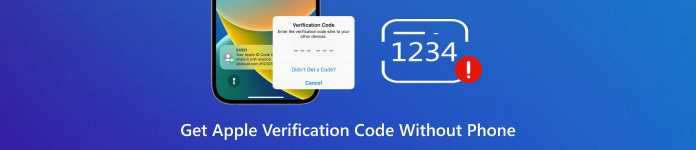
I denne artikel:
Før du går igennem proceduren for at få bekræftelseskoden, er det bedst først at finde ud af, hvorfor du ikke kan få en kode fra din enhed. Se derfor detaljerne nedenfor, og lær mere.
• Hvis du allerede har ændret dit telefonnummer og ikke har opdateret det i dine Apple ID-indstillinger, kan du ikke få en kode.
• Måske oplever Apple-serverne et mindre problem, hvilket er sjældent.
• Hvis du bruger en enhed, der ikke er tillid til, får du ikke en kode. Bekræftelseskoder går kun til de enheder, der er tillid til, og som er knyttet til dit Apple-id.
• For mange mislykkede forsøg. Hvis du indtaster dine kontooplysninger forkert, kan det blokere levering af koden.
Hvis du nu vil have en Apple-bekræftelseskode uden at bruge din enhed, skal du begynde at læse alle oplysningerne nedenfor.
Del 1. Få Apple ID-bekræftelseskode fra et betroet telefonnummer
En af de mest effektive måder at få en Apple ID-bekræftelse Koden er at bruge dit betroede telefonnummer. Det er en ideel måde at opnå det ønskede resultat på. Alt du skal gøre er at bede om en kode, der vil blive indstillet til det telefonnummer, du har tillid til. Du skal dog først oprette nummeret på din Apple ID-konto. Du kan følge og tjekke nedenstående trin og lære mere.
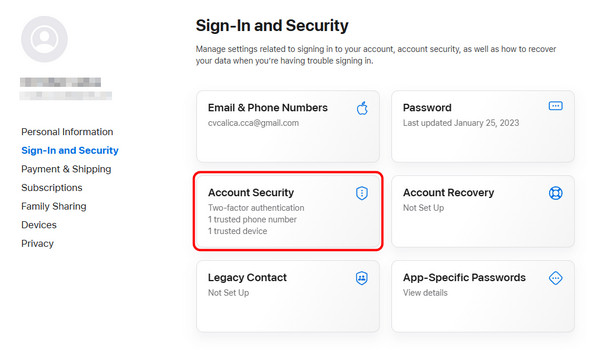
Du kan gå videre til din browser og logge ind på din Apple-id konto. Klik derefter på Kontosikkerhed funktion.
Når du er færdig, kan du trykke på + symbolet for at tilføje det telefonnummer, du har tillid til. Når du er færdig, kan du gemme det.
Bemærk, at du også kan ændre din Apple ID-e-mailadresse på din konto, hvis du ønsker det. Når du er færdig, kan du anmode om/bede om at få sendt en bekræftelseskode til dit betroede nummer. Se nedenstående trin for at få en Apple-bekræftelseskode.
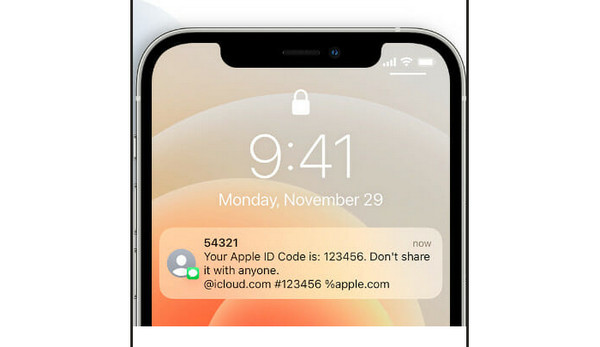
Tryk på Fik ikke en bekræftelse mulighed på din skærm.
Derefter kan du vælge at få Apple-bekræftelseskoden på dit betroede nummer.
Derefter modtager du et telefonopkald eller en besked med en bekræftelseskode. Du kan nu finde bekræftelseskoden på din enhed.
Del 2. Få Apple ID-bekræftelseskode uden telefon på Mac
En anden fremragende metode til at få en bekræftelseskode er at bruge Apple-indstillingerne på din Mac. Med denne metode kan du være sikker på at få resultatet efter et par øjeblikke. For at starte processen skal du se instruktionerne nedenfor.
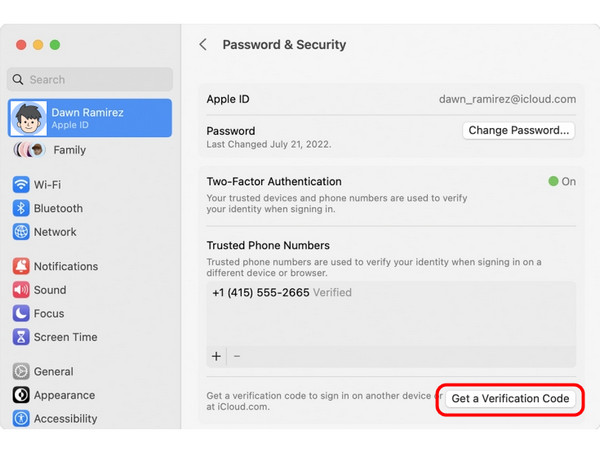
Åbn din Mac og fortsæt til Apple menu > Systemindstillinger afsnit.
Klik derefter på din Apple-id navn.
Naviger til Adgangskode og sikkerhed sektion og tryk på Hent bekræftelseskode mulighed. Med den kan du få bekræftelseskoden på din enhed.
Vær opmærksom på, at hvis du vil fjern dit Apple-ID konto, kan du også bruge din Apple-menu på din Mac.
Del 3. Få Apple-bekræftelseskode fra e-mail
Hvis du ikke kan få en Apple-bekræftelseskode på din betroede telefon, kan du sende koden til din e-mail. Det er en ideel måde, hvis du har tilføjet en e-mail til din Apple ID-konto. På denne måde har du mange muligheder for at modtage en kode på din enhed.
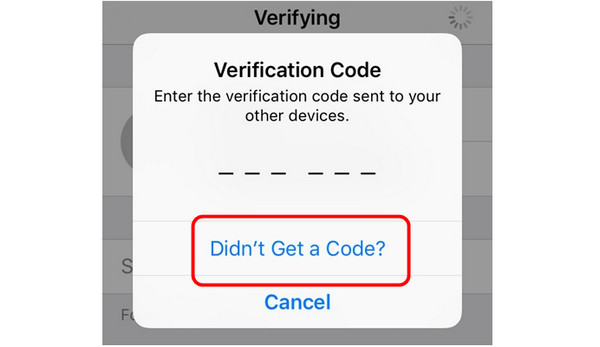
Tryk på Fik ikke en kode knappen på din telefonskærm.
Vælg derefter at få koden sendt til din e-mail.
Når det er gjort, kan du finde bekræftelseskoden i din indbakke eller postkasse.
Del 4. Få Apple ID-bekræftelseskode fra Apple Support
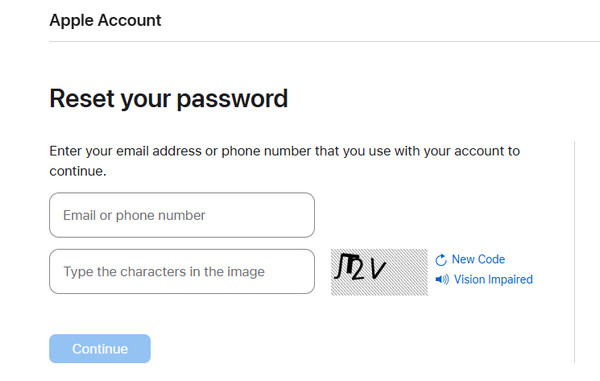
Hvis du stadig ikke kan få bekræftelseskoden efter at have brugt ovenstående metoder, er din sidste udvej at kontakte Apple Support. Du kan bede om og anmode om en Apple-kontogendannelse for at lade dem løse dit problem. Med denne metode kan du sikre dig, at du har den bekræftelseskode, du har brug for. Alt du skal gøre er at gå til Apples hjemmeside og indtaste din e-mail eller dit telefonnummer. Derefter kan du vente på, at Apple giver dig de oplysninger og den kode, du har brug for.
Bonus: Sådan låser du Apple ID op uden telefonnummer
Leder du efter en exceptionel metode til at låse dit Apple ID op uden at bruge en adgangskode eller et telefonnummer? I så fald anbefaler vi at bruge imyPass iPassGo software. Dette program er ideelt, hvis du vil låse dit Apple ID op problemfrit og sikkert på din enhed. Derudover har programmet en brugervenlig grænseflade. Med den kan du navigere i alle de funktioner, du har brug for under proceduren. Derudover kan du også låse alle iOS-låse op fra din iPhone, hvilket gør den mere pålidelig og kraftfuld. Så hvis du vil have adgang til softwaren til at låse din iPhone op, skal du følge instruktionerne nedenfor.
Hent imyPass iPassGo på din Mac- eller Windows-computer. Når du har installeret det på din computer, skal du tilslutte din iPhone med et kabel.
For den næste proces skal du klikke på Fjern Apple ID funktionen på din skærm. Derefter vises en anden brugerflade.
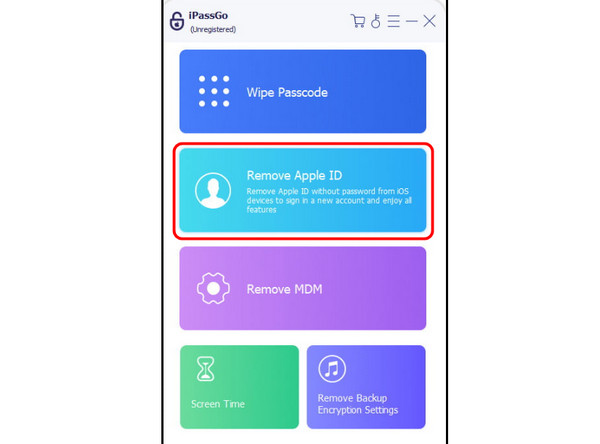
Tryk på Start knappen for at starte oplåsningsprocessen for Apple ID.
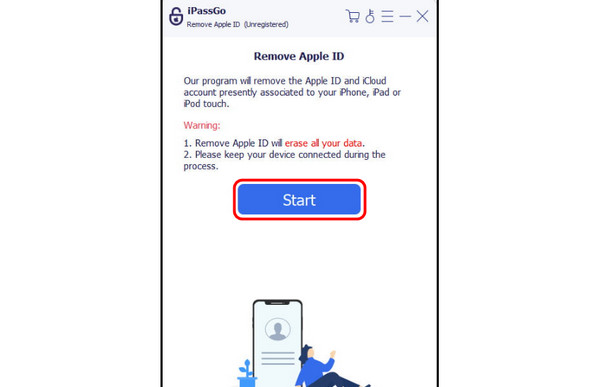
Når du har låst dit Apple ID op, kan du nu trykke på Okay knappen. Endelig kan du begynde at tilføje dit nye Apple ID og åbne din iPhone.
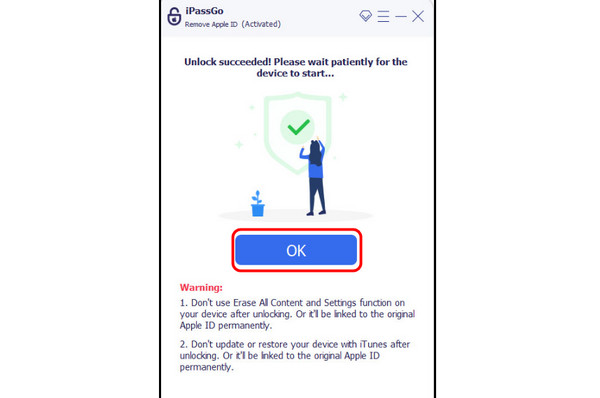
Konklusion
Hvis du vil Modtag en Apple-bekræftelseskode uden en telefon nummer, kan du stole på dette indlæg, da det indeholder alle de metoder, du kan bruge til at få din opgave udført. Derudover, hvis du ønsker at låse dit Apple ID op uden en adgangskode eller et telefonnummer, anbefaler vi at bruge imyPass iPassGoDette program kan endda tilbyde en simpel metode, der giver dig mulighed for at nå dit hovedmål med det samme, hvilket gør det bemærkelsesværdigt.
Hot løsninger
-
Lås iOS op
- Gennemgang af de gratis iCloud Unlock Services
- Omgå iCloud-aktivering med IMEI
- Fjern Mosyle MDM fra iPhone og iPad
- Fjern support.apple.com/iphone/adgangskode
- Anmeldelse af Checkra1n iCloud Bypass
- Omgå adgangskoden til iPhone-låseskærmen
- Sådan Jailbreak iPhone
- Lås iPhone op uden computer
- Omgå iPhone låst til ejer
- Fabriksindstil iPhone uden Apple ID-adgangskode
-
iOS-tip
-
Lås Android op
-
Windows-adgangskode

